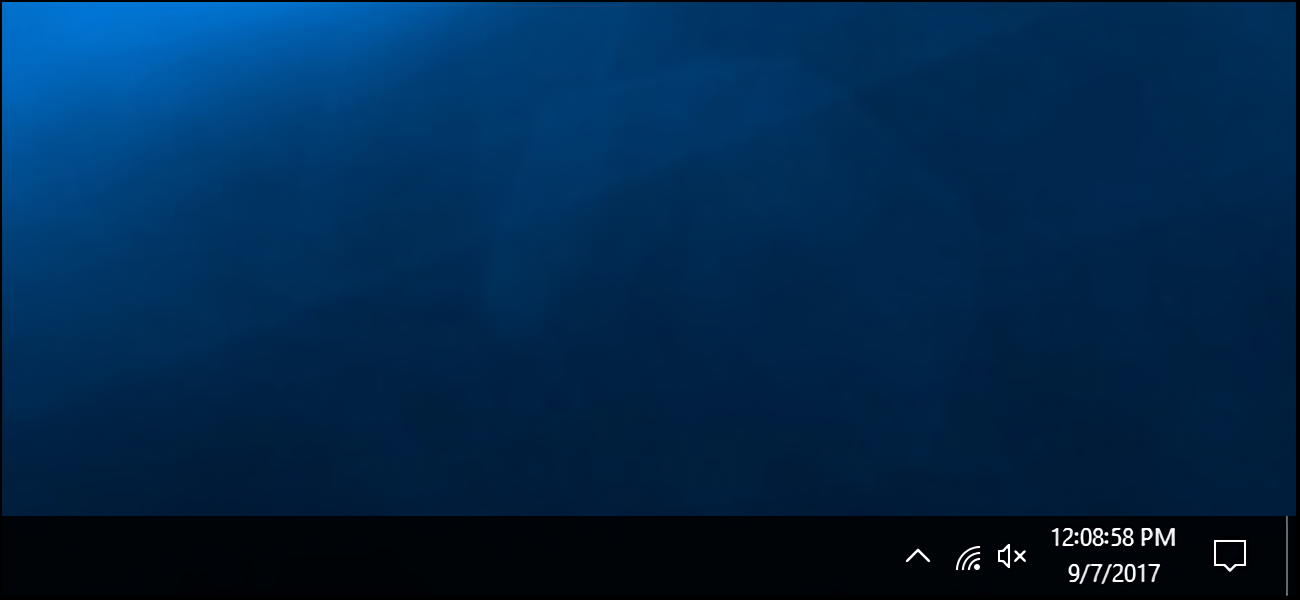Kepada anda yang inginkan kiraan saat termasuk pada paparan jam windows 10, berikut kami kongsikan caranya.
Pertama sekali masuk ke bahagian Registry.
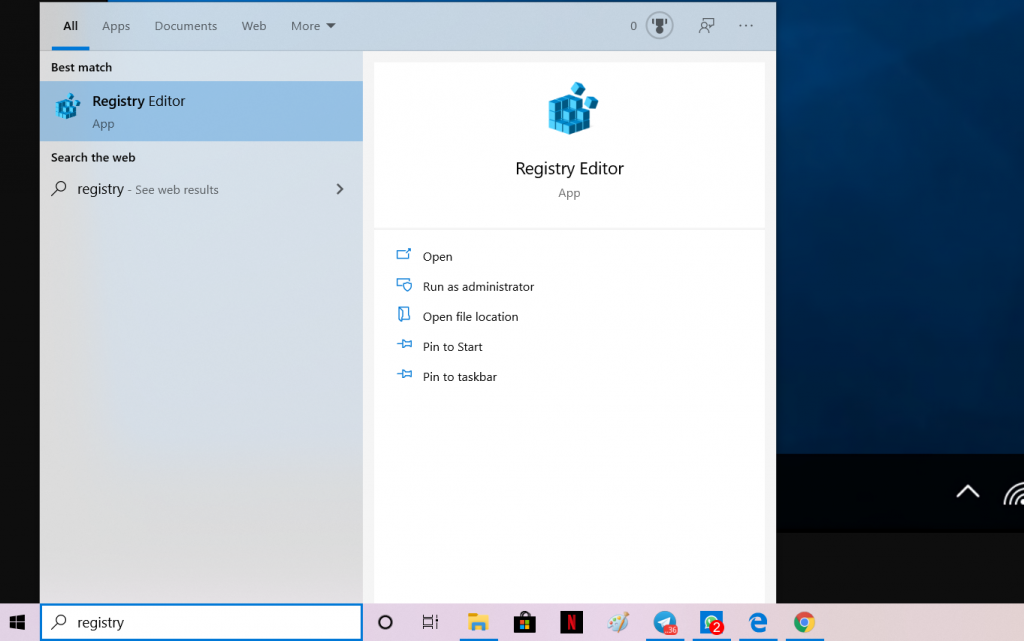
Kemudian masukkan kod berikut untuk terus ke bahagian tetapan jam.
HKEY_CURRENT_USER\Software\Microsoft\Windows\CurrentVersion\Explorer\Advanced
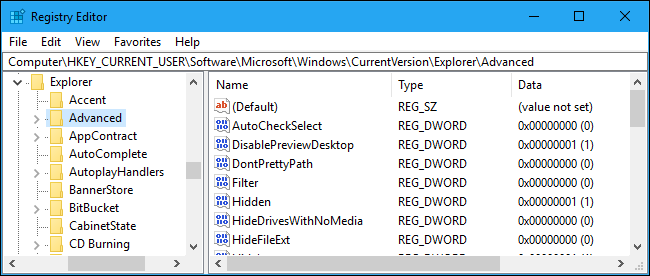
Klik kanan pada Folder Advanced dan pilih menu berikut.
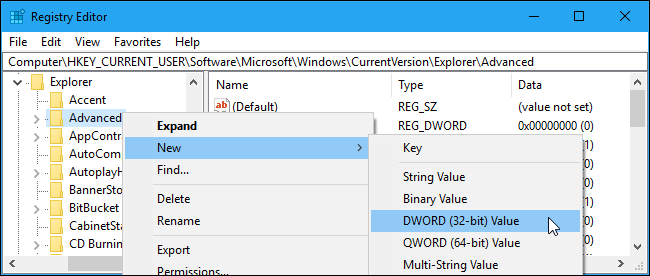
Namakan value tersebut dengan ShowSecondsInSystemClock dan seterusnya tekan Enter.
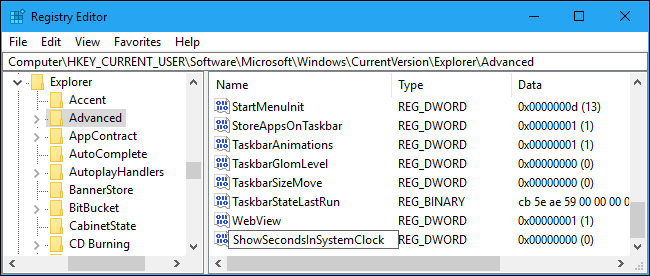
Seterusnya Double Click pada value tersebut dan masukkan nilai 1 pada kotak berikut disusuli dengan menekan tombol OK.
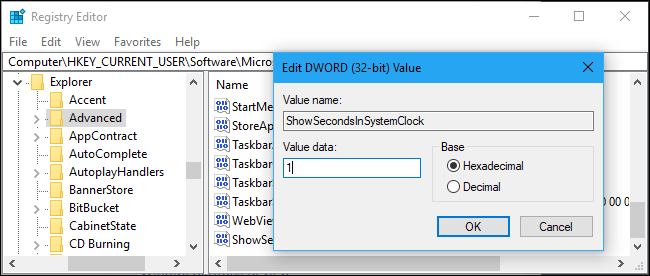
Selesai, sekarang paparan jam anda akan disertai dengan kiraan saat.
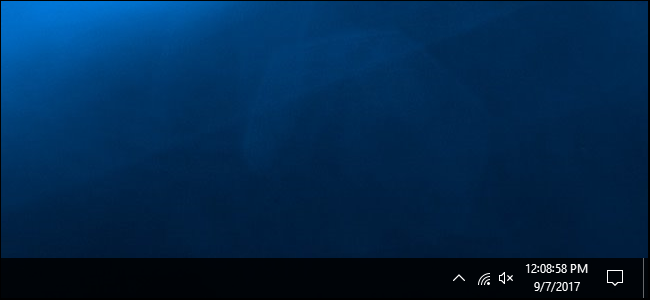
Itulah sahaja sedikit perkongsian daripada kami kali ini, semoga bermanfaat.